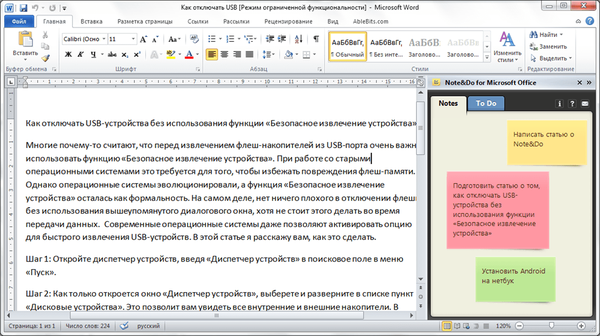Како поново инсталирати Виндовс или покушати оживјети оперативни систем помоћу Ливе-дискова ако се лаптоп не покреће са УСБ флеш уређаја? То у принципу не значи ретке уређаје, који не подржавају покретање система са УСБ драјвова, већ модерне лаптопове који омогућавају покретање са УСБ флеш уређаја, али не нуде јасан механизам за подешавање приоритета покретања од самог почетка. Користећи један од тестираних модела Асуса као пример, у наставку ћемо разумети специфичности учитавања са флеш погона модерних лаптопа и размотрићемо уобичајене разлоге због којих могу настати проблеми у овом случају.
1. Постављање приоритета покретања у менију за избор чврстог диска
Недостатак могућности да одредите приоритет при учитавању УСБ флеш уређаја је проблем не само за лаптопове, већ и за ПЦ рачунаре, а обично је повезан са чињеницом да многи програми за снимање покретачких медија стварају УСБ флеш уређај који се може покренути на основу распореда тврдог диска. У таквим случајевима, флеш уређај се не појављује у општој листи приоритета уређаја за покретање, мора га се тражити у посебном менију где се одређује приоритетни чврсти диск. У овом менију, УСБ-драјвери који се прикључују су наведени као чврсти дискови заједно са унутрашњим уређајима за складиштење лаптопа - ХДД или ССД. Али чак се и корисници који су се раније сусрели са овом нијансом не могу се сјетити тога, јер их може заварати чињеница да је у УЕФИ БИОС-у фласх уређај наведен као УЕФИ уређај за покретање (са додатним словом испред „УЕФИ“). То значи, али у ствари лаптоп се не покреће са такве флеш јединице. Ако УСБ флеш уређај који се може покренути није УЕФИ или имамо посла са лаптопом заснованим на уобичајеном БИОС-у, УСБ флеш уређај мора бити постављен у менију приоритета чврстих дискова. На пример, на тестираном Асус лаптопу морате да одете у одељак „Боот“, у колони „Боот Оптион # 1“, инсталирате чврсти диск.
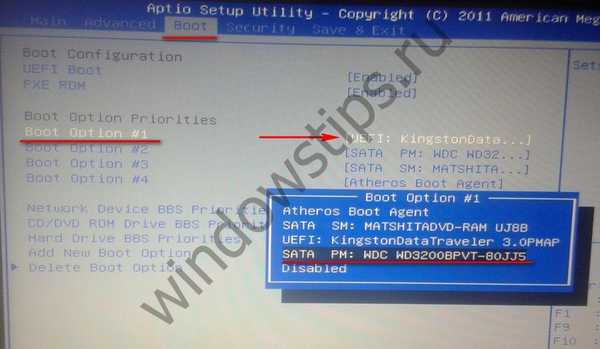 1
1Затим идите доле до ступца "Приоритети тврдог диска".
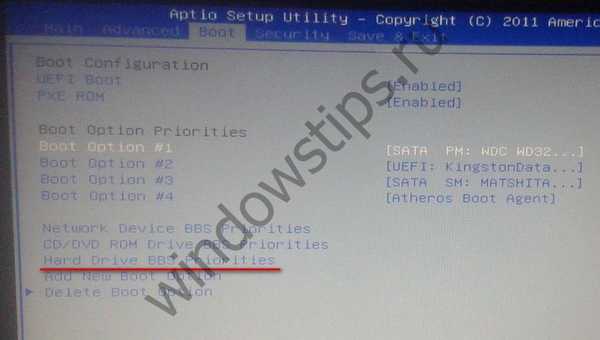 2
2И изаберите флеш диск.
 3
3На општој листи уређаја за покретање, флеш уређај неће изгледати као УЕФИ уређај, а покретаће се са њега.
 4
4Али биће примењен под активним начином компатибилности са Легаци-ом.
2. Омогућавање подршке за УСБ флеш уређај у Легаци БИОС режиму
Ако је лаптоп опремљен УЕФИ БИОС-ом, али не и графичким интерфејсом, са којим неки повезују фирмвер новог формата, али типа конзоле с уобичајеном плавом или плаво-сивом бојом интерфејса, ово може први пут да доведе у заблуду оне који се суоче са карактеристикама учитавања у УЕФИ режиму. Који је БИОС инсталиран на лаптопу, треба да се разјасни. То се може урадити директно у самом БИОС-у. На пример, на тестираном Асус-овом лаптопу са конзолом типа УЕФИ БИОС-а, подршка УЕФИ је назначена присуством ступца „УЕФИ боот“ у одељку „Боот“, као што се види на слици горе.
Такође можете сазнати чиме се бавимо - са УЕФИ или обичним БИОС-ом - у оперативном систему Виндовс. Притиснемо тастере Вин + Р, унесемо:
мсинфо32
Листа информација о систему садржи ступац "БИОС Моде" и треба да садржи или "УЕФИ" или "застарелу" ако је у питању редовни БИОС Легаци.
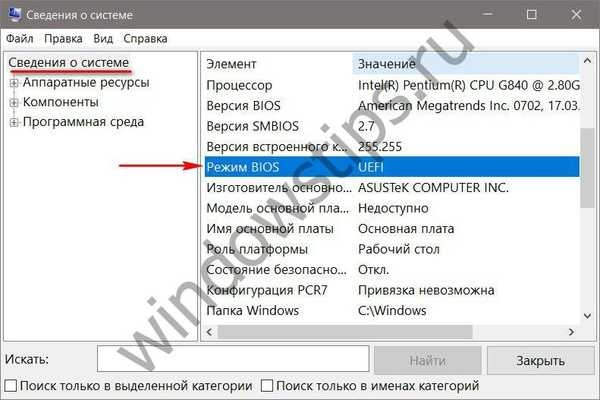 5
5Ако је лаптоп заснован на УЕФИ БИОС-у, можете га преузети са уобичајеног УСБ флеш уређаја, под условом да је или УЕФИ режим онемогућен или је активни режим компатибилности са БИОС Легаци. На тестираном Асус-овом лаптопу, модус компатибилности има имплементацију у виду функције подржавања обичних УСБ носача у Легаци режиму. А да би овај режим компатибилности био активан, у одељку „Напредно“ у колони „Легаци УСБ подршка“ треба да буде постављено на „Омогућено“.
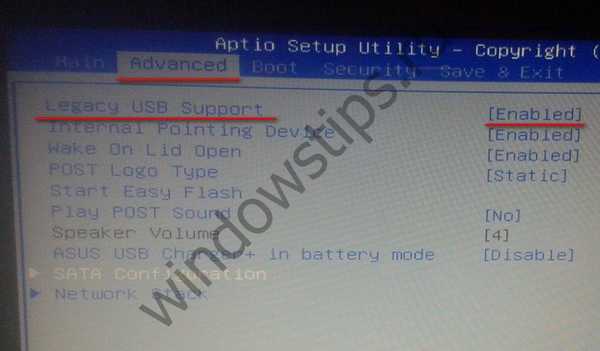 6
6Ако УЕФИ БИОС не подржава Легаци начин компатибилности, можете покренути систем са уобичајеног УСБ флеш уређаја тако што ћете неко време искључити режим УЕФИ..
3. Онемогућавање сигурног покретања
Ако се лаптоп не покреће са УСБ флеш уређаја, а ради се о лаптопу са УЕФИ БИОС-ом, проблем може бити активност функције Сецуре Боот - сигурног механизма за покретање који не прескаче преузимање са уређаја заснованих на непотписаном софтверу, а то су многи дискови уживо, неке дистрибуције Линука и инсталација процеси старијих верзија оперативног система Виндовс. Сазнајте више о Сецуре Боот и како да онемогућите ову функцију у овом чланку..
4. Пребацивање УСБ флеш погона у УСБ 2.0 прикључак
Многи модерни лаптопи опремљени су УСБ 3.0 портом (са плавим језичком). Ово је велика предност када је у питању рад са УСБ уређајима унутар оперативног система Виндовс, али проблеми могу настати када покренете рачунар са флеш дискова који немају УСБ 3.0 подржане управљачке програме у дистрибуцији. Ове дистрибуције укључују званичне ИСО слике за инсталирање Виндовс 7 (и верзије доле), као и склопове неких, обично старих Ливе дискова. Тежак начин да се реши овај проблем је да интегришете УСБ 3.0 управљачке програме у дистрибутивни комплет и поново спакујете ИСО слику. Једноставно и препоручљиво - повежите УСБ флеш уређај на УСБ 2.0 порт на лаптопу. Важан је само УСБ порт на лаптопу; Чињеница да сам флеш уређај подржава УСБ 3.0 не игра никакву улогу. Сазнајте више о разликама у УСБ 2.0 или 3.0 портовима из овог чланка..
Добар дан!